
Hay ocasiones en las que es necesario ingresar al cargador de arranque o los sistemas de recuperación de Android; tal vez el sistema operativo tenga problemas y usted deba restablecimiento de fábrica , o tal vez quieras rootear tu teléfono . Afortunadamente, arrancar desde el cargador de arranque y la recuperación son muy simples. He aquí cómo hacerlo.
Cómo acceder al cargador de arranque de Android
Entrar en el gestor de arranque no es necesariamente algo que deba hacer con frecuencia, pero definitivamente es algo que es bueno saber cómo hacerlo por si acaso. Hay dos formas diferentes de acceder al gestor de arranque: directamente desde el dispositivo o usando comandos en su PC. Cubramos el primero primero.
Acceso al cargador de arranque directamente desde el dispositivo
Para ingresar al cargador de arranque sin usar una computadora, lo primero que debe hacer es apague completamente el dispositivo . Las siguientes instrucciones deberían funcionar en el 90% de los dispositivos previstos, pero si por alguna razón tiene problemas, es posible que deba buscar más instrucciones para su teléfono específico:
- Dispositivos Nexus y para desarrolladores: Mantenga presionados los botones de bajar volumen y encendido al mismo tiempo. Cuando aparezca la pantalla de presentación de Google, suéltelos.
- Dispositivos Samsung: Los dispositivos Samsung no tienen un cargador de arranque tradicional, sino algo que la empresa llama "modo de descarga". Para acceder a él, mantenga presionados los botones de bajar volumen, encendido y de inicio hasta que aparezca el logotipo de Samsung, luego suéltelos. Sin embargo, ten en cuenta que es básicamente inútil sin una computadora. Mantenga pulsado home, power y botones de volumen para salir del modo de descarga.
- Dispositivos LG: Mantén presionados los botones de bajar volumen y encendido hasta que aparezca el logotipo de LG, luego suéltalos. Si esto no funciona, es posible que deba soltar los botones de encendido y bajar el volumen durante un segundo cuando aparezca el logotipo de LG, luego vuelva a presionarlos hasta que aparezca el cargador de arranque.
- Dispositivos HTC: Mantenga presionado el botón para bajar el volumen, luego encienda el dispositivo mientras mantiene presionada la tecla para bajar el volumen. El cargador de arranque en los dispositivos HTC se conoce como "modo fastboot".
- Dispositivos Motorola: Mantén presionados los botones de encendido y de volumen hacia abajo durante unos segundos.
Con todos los comandos anteriores, el gestor de arranque puede tardar unos segundos en aparecer después de soltar las teclas. Cuando lo haga, puede continuar con lo que sea que necesite hacer.
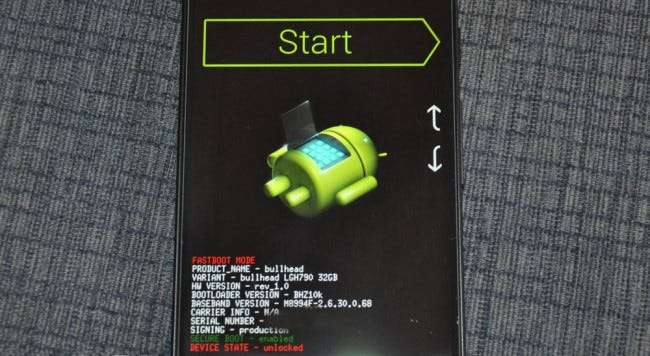
Acceder al cargador de arranque con ADB
También puede iniciar el gestor de arranque con la utilidad Android Debug Bridge, también conocida como ADB. Usted necesita instale y configure ADB primero usando estas instrucciones . Para simplificar aún más la ejecución de comandos desde su computadora, es posible que también desee agregue ADB a su sistema de Windows PATH .
RELACIONADO: Cómo instalar y usar ADB, la utilidad de puente de depuración de Android
Una vez que haya configurado todo eso, ingresar al cargador de arranque es lo más simple que puede hacer. Abra un símbolo del sistema dentro de Windows y escriba lo siguiente:
cargador de arranque adb reboot
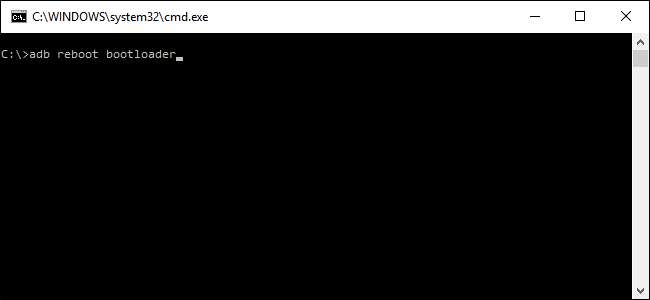
Auge. El dispositivo debería reiniciarse y estarás en el gestor de arranque.
Vale la pena mencionar que esto no funciona en los dispositivos Samsung, simplemente se reinician en Android.
Cómo acceder al entorno de recuperación de Android
Una vez que esté en el gestor de arranque, ya está a medio camino de acceder a la recuperación en la mayoría de los dispositivos, aunque también puede usar ADB.
Acceso al cargador de arranque directamente desde el dispositivo
Inicie en el gestor de arranque siguiendo las instrucciones anteriores, luego use las teclas para subir y bajar el volumen para navegar por los menús. Presione el botón de encendido para ejecutar el comando seleccionado:
- Dispositivos Nexus, LG y Motorola : Use los botones de volumen hasta que vea la opción "Modo de recuperación", luego presione el botón de encendido.
- Dispositivos HTC : Primero, seleccione "HBOOT", que abrirá un nuevo menú donde seleccionará "recuperación".
- Dispositivos Samsung: Con el dispositivo apagado, mantenga presionado el botón de encendido, SUBIR volumen y el botón de inicio. Aparecerá una pantalla de actualización durante unos segundos, luego iniciará la recuperación.
Algunos dispositivos pueden llevarlo directamente al menú de recuperación, pero en otros, esto lo llevará a una pantalla con un Android y un triángulo.

Para acceder a las opciones del modo de recuperación, debe mantener presionado el botón de Encendido y presionar para subir el volumen. Debería aparecer el menú Recuperación del sistema Android y puede realizar las operaciones que necesite.
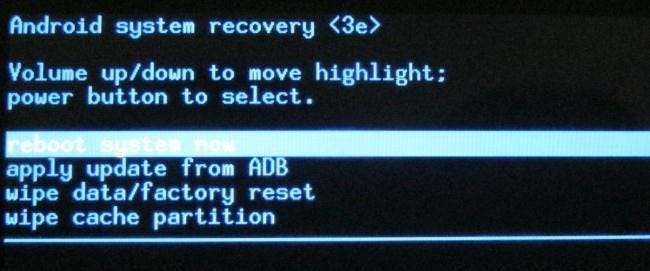
Accediendo a Recovery con ADB
También puede iniciar el gestor de arranque con la utilidad Android Debug Bridge, también conocida como ADB. Usted necesita instale y configure ADB primero usando estas instrucciones . Para simplificar aún más la ejecución de comandos desde su computadora, es posible que también desee agregue ADB a su sistema de Windows PATH .
RELACIONADO: Cómo instalar y usar ADB, la utilidad de puente de depuración de Android
Una vez que se soluciona, es otro comando súper simple para ingresar al modo de recuperación:
recuperación de reinicio de adb
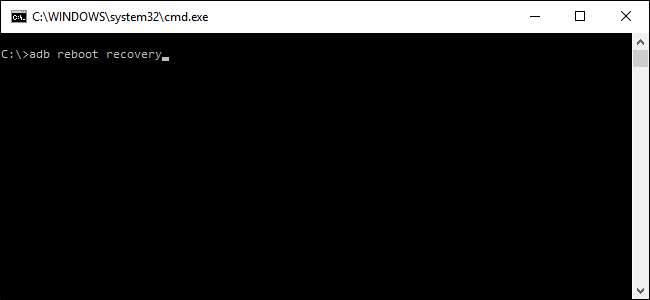
Como magia, su dispositivo Android se apagará y se reiniciará en recuperación. Desde allí, usará los botones de volumen para navegar por la lista y el botón de encendido para ejecutar el comando deseado (a menos que haya mostró una recuperación personalizada como TWRP , en cuyo caso puede tocar la pantalla para acceder a diferentes opciones).
Si bien el cargador de arranque en sí es relativamente inútil sin acceso a una computadora (para fastboot u ODIN en dispositivos Samsung), la recuperación puede cambiar las reglas del juego si su dispositivo ni siquiera arranca completamente en el sistema operativo. Simplemente salte a la recuperación y realice un restablecimiento de fábrica. Vida salvada.







